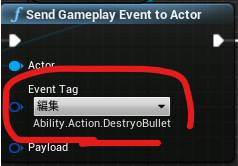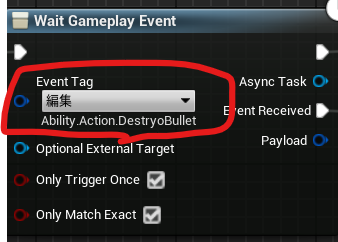やあ
いろんなキャラモデルを共通のアーマチュアで作ったけど、後からボーンの親を変更したいという状況が起こって、手動で全部書き換えるのはめんどうだなーって思って書いたよ。
注意
自分の環境ではこれで動きましたが、念のため、使用する際にはバックアップを取っておくことをお勧めします。
何か問題が起こっても僕の責任ではありません。
環境
Blender 2.90.0
コード
import bpy target_armature_names = [ "A", "B", "C" ] reparents = [ "Hand_R" ] new_parent_name = "Wrist_R" def get_object(name : str): return bpy.data.objects[name] for target_armature_name in target_armature_names: armature = get_object(target_armature_name) if armature is None: continue # アーマチュアを選択して編集モードにすることでedit_bonesからedit_boneを取得できる。 armature.select_set(True) bpy.ops.object.mode_set(mode = "EDIT") new_parent = armature.data.edit_bones.get(new_parent_name) for reparent_target in reparents: target_edit_bone = armature.data.edit_bones.get(reparent_target) if target_edit_bone is None: continue target_edit_bone.parent = new_parent # 次に編集するアーマチュアを編集モードにできなくなるので、編集が終了したら、選択解除して、オブジェクトモードにしておく。 armature.select_set(False) bpy.ops.object.mode_set(mode = "OBJECT")
使い方
target_armature_namesに編集したいアーマチュアの名前を詰め込む。reparentsにペアレントを編集したいボーンの名前を詰め込む。new_parent_nameに新しいペアレントの名前を設定する。スクリプトを走らせる。
ボーンごとに設定するペアレントを指定したい場合。
import bpy target_armature_names = [ "A", "B", "C" ] reparents = [ ("Hand_R", "Wrist_R"), ("Hand_L", "Wrist_L") ] def get_object(name : str): return bpy.data.objects[name] for target_armature_name in target_armature_names: armature = get_object(target_armature_name) if armature is None: continue armature.select_set(True) bpy.ops.object.mode_set(mode = "EDIT") for reparent_target, new_parent_name in reparents: new_parent = armature.data.edit_bones.get(new_parent_name) target_edit_bone = armature.data.edit_bones.get(reparent_target) if target_edit_bone is None: continue target_edit_bone.parent = new_parent armature.select_set(False) bpy.ops.object.mode_set(mode = "OBJECT")
こちらはテストしていないですが、これで問題なく動くはずです。